
[Resuelto] ¿Cómo agregar música a Google Pixel 10 Pro/10 desde una PC?

Acabo de recibir el Pixel de Verizon Wireless. Quiero copiar archivos de música de mi portátil Windows 10 a la carpeta Música del Pixel. Conecté el Pixel a mi portátil con el cable USB incluido. El teléfono se muestra en el Explorador de archivos Windows como se esperaba. Sin embargo, al hacer clic en el icono del Pixel, no se muestran carpetas ni archivos. Simplemente está vacío. Intenté copiar los archivos al espacio debajo del icono del Pixel, pero no funcionó. ¿Cuál es el problema?
- Foros Android
¿Te cambias a un nuevo Google Pixel y te preguntas cómo añadir música a tu Google Pixel desde una PC para disfrutar de tus canciones en cualquier momento? ¡Qué suerte encontrar este artículo! Te mostraremos cinco métodos sencillos y rápidos para descargar música a tu Google Pixel 10 Pro Fold/10 Pro/10/9/8/7. ¡Listo!
![]()
Buscar archivos de música manualmente en tu computadora lleva tiempo, pero es fácil con Coolmuster Android Assistant . Una vez que el programa detecta tu Google Pixel, busca automáticamente los archivos y los muestra en categorías clasificadas. Después, puedes importar, exportar y administrar música y otros contenidos entre tu Google Pixel y la computadora como quieras.
Las características principales de Coolmuster Android Assistant :
* Transferir música de forma selectiva desde la computadora a Google Pixel .
* Edita, elimina, visualiza y agrupa canciones y otros archivos en tu Google Pixel desde la computadora.
* Realice copias de seguridad y restaure datos Android en una PC o Mac con un solo clic.
* Ampliamente compatible con los últimos Google Pixel 10 Pro Fold/10 Pro XL/10 Pro/10/9/8/7/6/5 y más modelos.
* Compatible con Android 6.0 y posteriores.
¿Cómo poner música en Google Pixel con un solo clic?
1. Instale y ejecute Coolmuster Android Assistant en su computadora.

2. Conecte su teléfono Google Pixel a la computadora mediante un cable USB y habilite la depuración USB con las instrucciones en pantalla.

Una vez conectado, mostrará la información principal de tu Google Pixel en la interfaz de inicio.

3. Haz clic en Música en el panel izquierdo > selecciona Importar en el menú superior > elige las canciones que quieras importar desde tu ordenador. A continuación, pulsa Abrir para añadirlas a tu Google Pixel.

Lectura adicional:
Cambiar de iPhone a Pixel: ¿Vale la pena y cómo migrar datos? (No te lo pierdas)
¿Cómo transferir música de la computadora al iPhone 17? (5 métodos disponibles)
¿Te gusta escuchar música de YouTube y transferirla a tu Pixel? Con solo configurar la app YouTube Music, podrás disfrutarla sin problemas en tu Google Pixel.
¿Cómo transferir música desde la computadora al Pixel 10 a través de YouTube Music?
1. Abra music.youtube.com desde el navegador de una computadora e inicie sesión con su cuenta de Google.
2. Agrega canciones o álbumes de canciones a tu biblioteca de YouTube haciendo clic en el Menú (o el ícono de tres puntos ) > Agregar a la biblioteca > sigue las instrucciones en pantalla para agregar tus canciones favoritas a la biblioteca. También puedes eliminar el historial de reproducciones o activar los permisos de ubicación para que la música de YouTube reciba recomendaciones.
3. Instala la app YouTube Music en tu Google Pixel e inicia sesión con la misma cuenta de Google. Después, toca tu foto de perfil > Ajustes (o el icono del engranaje ) > activa la opción "Transmitir solo por Wi-Fi" .
4. Abra la biblioteca para disfrutar de las canciones agregadas.
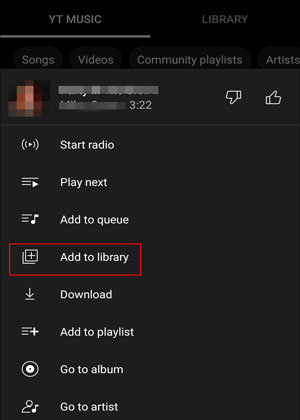
Lee también: ¿ Quieres sincronizar tus fotos de iCloud con Android ? Puedes probar estas tres maneras flexibles.
Otra forma de transferir música a un teléfono Google Pixel es usar Google Drive. Esto te permite subir tus archivos de música desde cualquier dispositivo y sincronizarlos con tu teléfono Pixel al iniciar sesión con la misma cuenta.
Aquí te explicamos cómo:
1. Abre Google Chrome en tu computadora y ve al sitio web de Google Drive. Luego, inicia sesión en tu cuenta de Google.
2. Haz clic en Nuevo > Subir archivo para seleccionar tus archivos de música desde tu computadora. Las canciones se subirán a tu cuenta.

3. Descargue e instale Google Drive en su teléfono Google Pixel e inicie sesión en la misma cuenta.
4. Después, verás los archivos de música que subiste. Ahora puedes descargarlos a tu Pixel.

Supongamos que tanto tu ordenador como tu Google Pixel son compatibles con Bluetooth. Puedes usar Bluetooth para añadir música desde tu ordenador a tu Google Pixel.
¿Cómo transferir música desde PC a Pixel a través de Bluetooth?
1. Activa el Bluetooth en tu Google Pixel desde el panel de notificaciones o Configuración.
2. Haz clic en Inicio en tu ordenador > Dispositivos > Activar Bluetooth . A continuación, pulsa la opción Agregar Bluetooth u otros dispositivos > Bluetooth > selecciona tu Google Pixel entre los dispositivos disponibles > vincúlalos siguiendo las instrucciones en pantalla.
3. Después de emparejar, localice la carpeta de música en su computadora. Haga clic en una canción, mueva el cursor a la canción que desee transferir y presione Ctrl y el mouse simultáneamente para seleccionar más música.
4. Haz clic derecho en las canciones seleccionadas y elige la opción Enviar a > Bluetooth > tu Google Pixel > Siguiente .
5. Toque el botón Recibir en su Google Pixel para iniciar el proceso de transferencia.

También puedes arrastrar y soltar los archivos de música a tu Google Pixel desde tu ordenador. Sin embargo, este método tradicional solo funciona si las canciones no tienen DRM ni protección.
¿Cómo agregar música a Google Pixel 10 Pro a través de un cable USB?
1. Conecte su Google Pixel a una computadora mediante un cable USB.
2. Despliega el panel de notificaciones en tu Pixel, toca el panel de notificaciones y elige Transferir archivos (MTP) en la ventana Usar USB para .
3. Una vez que la computadora reconozca su teléfono como un dispositivo USB extraíble, toque dos veces Mi PC / Esta PC > su teléfono Google Pixel > busque la carpeta Música .
4. Arrastre la música desde su computadora a la carpeta Música .

Probablemente ya sepas cómo añadir música a tu Google Pixel desde una computadora. Como puedes ver, Coolmuster Android Assistant es la mejor opción para añadir música a tu Google Pixel gracias a su fácil conexión, su intuitivo funcionamiento y su alta velocidad.
Si tienes algo que decirnos, déjanos un comentario a continuación.
Artículos relacionados:
¿Cómo transferir fotos de Google Pixel a la computadora? (5 maneras fáciles)
¿Cómo transferir contactos y SMS de iPhone a Pixel? (Solucionado)
¿Cómo transferir datos de Samsung a Pixel 10 sin problemas? (5 opciones sencillas)
¿Cómo hacer una copia de seguridad y restaurar un Google Pixel? (4 maneras fáciles)





